Kalian pasti sudah tidak asing lagi dengan program Microsoft Excel, yang merupakan salah satu program spreadsheet paling populer di dunia. Terdapat beragam fitur yang disediakan oleh Excel untuk membuat pekerjaan yang berkaitan dengan pengelolaan data dan perhitungan menjadi lebih mudah dan efisien. Salah satu fitur utama dari Excel adalah rumus VLOOKUP. Dalam artikel ini, kita akan membahas secara detail tentang rumus VLOOKUP dan bagaimana cara menggunakannya dalam Excel.
 Pengenalan Rumus VLOOKUP
Pengenalan Rumus VLOOKUP
Rumus VLOOKUP merupakan salah satu rumus yang paling sering digunakan dalam Excel, karena membantu kita untuk memetakan data dalam satu sel ke sel lain berdasarkan nilai tertentu. Secara sederhana, rumus VLOOKUP bekerja dengan cara mencari nilai tertentu di kolom tertentu dari sebuah tabel, dan kemudian membawa nilai dari kolom lain yang berada di baris yang sama.
Contohnya, kita memiliki tabel yang berisi data tentang murid-murid di sebuah sekolah, seperti berikut ini:
| ID Murid | Nama Murid | Jenis Kelamin | Nilai UN |
|---|---|---|---|
| 001 | Ali | Laki-laki | 87 |
| 002 | Siti | Perempuan | 89 |
| 003 | Budi | Laki-laki | 91 |
| 004 | Dewi | Perempuan | 84 |
Jika kita ingin mencari nilai UN dari murid yang namanya “Ali”, kita dapat menggunakan rumus VLOOKUP dengan menggunakan ID Murid “001” sebagai nilai pencocok. Dalam hal ini, kita akan membuat rumus VLOOKUP pada sel yang kosong di kolom sebelah kanan dari nama murid Ali:
Rumus VLOOKUP yang digunakan dalam contoh ini adalah:
=VLOOKUP("001",'Sheet1'!$A$1:$D$5,4,FALSE)
Arti dari setiap bagian rumus ini adalah sebagai berikut:
- “001” adalah nilai yang akan kita cari di kolom pertama dari tabel.
- ‘Sheet1’!$A$1:$D$5 adalah range dari seluruh data di tabel.
- 4 adalah nomor kolom untuk data yang ingin kita ambil (yaitu kolom Nilai UN).
- FALSE menandakan bahwa pencarian kita harus berdasarkan pada nilai yang tepat, bukan nilai yang paling mirip.
Hasil dari rumus ini adalah nilai UN dari murid dengan ID “001”, yaitu 87.
 Cara Menggunakan Rumus VLOOKUP di Excel
Cara Menggunakan Rumus VLOOKUP di Excel
Agar lebih mudah memahami cara menggunakannya, berikut adalah langkah-langkah untuk membuat rumus VLOOKUP di Excel:
- Pastikan data anda diatur di dalam tabel
- Tentukan nilai yang akan Anda cari, dan pastikan bahwa nilai tersebut ada di kolom pertama dari tabel.
- Pilih sebuah sel kosong di lembar kerja yang berbeda dari tabel.
- Tuliskan rumus VLOOKUP dengan sintaks sebagai berikut:
=VLOOKUP (search_value, table_array, col_index_num, [range_lookup]) - Ganti “search_value” dengan nilai yang akan Anda cari.
- Ganti “table_array” dengan range seluruh tabel yang ada.
- Ganti “col_index_num” dengan nomor kolom dari data yang ingin Anda ambil.
- Pilih “TRUE” jika Anda ingin mencari nilai yang paling mirip dengan nilai pencarian, atau “FALSE” jika Anda ingin mencari nilai yang tepat.
- Tekan tombol Enter untuk menerapkan rumus VLOOKUP pada sel yang Anda pilih.
Dalam penggunaan rumus VLOOKUP, pastikan bahwa tiga hal berikut tersedia:
- Nilai pencocok dalam sel harus memiliki tipe data yang sama seperti nilai yang dicari.
- Batasan tabel harus sesuai dengan data Anda (yaitu, tidak terlalu sedikit atau terlalu banyak).
- Ketika menggunakan tabel dengan banyak kolom, pastikan bahwa ada cukup ruang kosong di sebelah kanan tabel untuk output data Anda.
 Pertanyaan dan Jawaban
Pertanyaan dan Jawaban
Pertanyaan 1: Apa itu rumus HLOOKUP?
Rumus HLOOKUP, singkatan dari “Horizontal Lookup”, adalah rumus yang digunakan untuk mencari nilai dari sebuah tabel berdasarkan baris dan kolom tertentu. Mirip dengan VLOOKUP, rumus ini dapat digunakan untuk mengambil data dari tabel di Excel.
Jawaban:
Rumus HLOOKUP adalah suatu fungsi yang dapat digunakan di Excel untuk pencarian nilai dari sebuah tabel berdasarkan baris dan kolom tertentu. Ini adalah kebalikan dari rumus VLOOKUP, di mana VLOOKUP digunakan untuk pencarian vertikal dalam tabel. Jadi jika Anda ingin mengambil data dari tabel dengan menggunakan baris atau sisi horizontal, maka rumus HLOOKUP dapat digunakan.
Pertanyaan 2: Apa saja fungsi lain yang sering digunakan di Excel?
Selain rumus VLOOKUP, terdapat beberapa fungsi lain yang sering digunakan di Excel, antara lain:
- SUM: Menghitung jumlah dari beberapa nilai.
- AVERAGE: Menghitung rata-rata dari beberapa nilai.
- IF: Menentukan apakah sebuah kondisi benar atau salah.
- COUNT: Menghitung jumlah sel yang mengandung angka atau teks tertentu.
- MAX: Menentukan nilai maksimum dari beberapa nilai.
- MIN: Menentukan nilai minimum dari beberapa nilai.
Jawaban:
Terdapat banyak fungsi yang tersedia di Excel untuk membantu kita dalam membuat perhitungan dan analisis data, tergantung pada kebutuhan kita dalam bekerja dengan data. Beberapa fungsi yang sering digunakan di Excel adalah SUM, AVERAGE, IF, COUNT, MAX, dan MIN. Fungsi SUM akan menghitung jumlah dari beberapa nilai, AVERAGE akan menghitung rata-rata dari beberapa nilai, IF akan menentukan apakah sebuah kondisi benar atau salah, COUNT akan menghitung jumlah sel yang mengandung angka atau teks tertentu, MAX akan menentukan nilai maksimum dari beberapa nilai, dan MIN akan menentukan nilai minimum dari beberapa nilai.
 Video Tutorial
Video Tutorial
Berikut adalah video tutorial yang menjelaskan secara lengkap tentang cara menggunakan rumus VLOOKUP di Excel:
Video tutorial di atas akan memberikan pengenalan tentang cara menggunakan rumus VLOOKUP di Excel. Video ini memberikan contoh aplikasi VLOOKUP dalam sebuah tabel menggunakan data murid-murid di sebuah sekolah. Video ini juga memberikan contoh lain tentang bagaimana fungsi VLOOKUP dapat digunakan di Excel untuk mengambil data dari tabel.
Kesimpulan
Dalam artikel ini, kita telah membahas tentang rumus VLOOKUP, salah satu rumus paling sering digunakan di Excel. Kita telah mempelajari apa itu rumus VLOOKUP, bagaimana cara menggunakannya di Excel, dan juga beberapa pertanyaan dan jawaban terkait dengan rumus VLOOKUP dan fungsi lain di Excel. Kita juga telah menambahkan sebuah video tutorial untuk membantu memperjelas tentang cara menggunakan rumus VLOOKUP. Dengan memahami tentang rumus VLOOKUP, kita akan memiliki kemampuan tambahan dalam bekerja dengan data di Excel dan membuat pekerjaan kita menjadi lebih mudah dan efisien. Semoga artikel ini berguna bagi Anda untuk mempelajari dan mengimplementasikan rumus VLOOKUP di Excel.
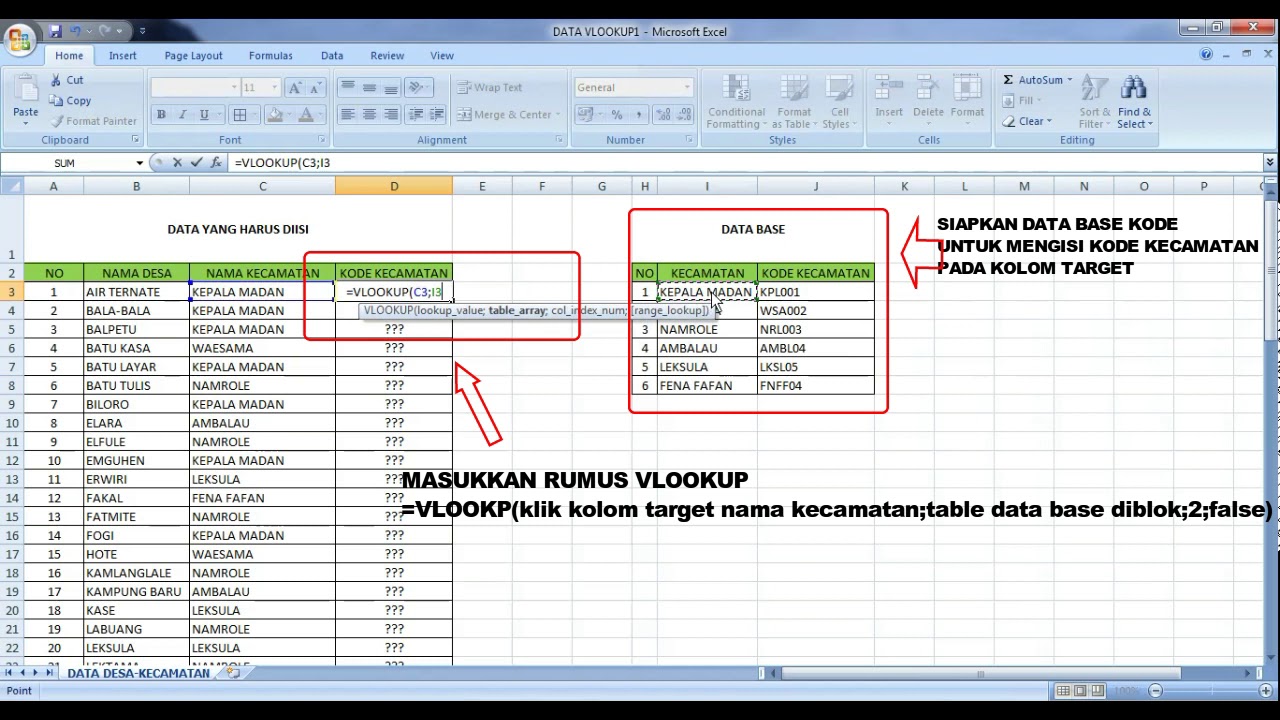 Pengenalan Rumus VLOOKUP
Pengenalan Rumus VLOOKUP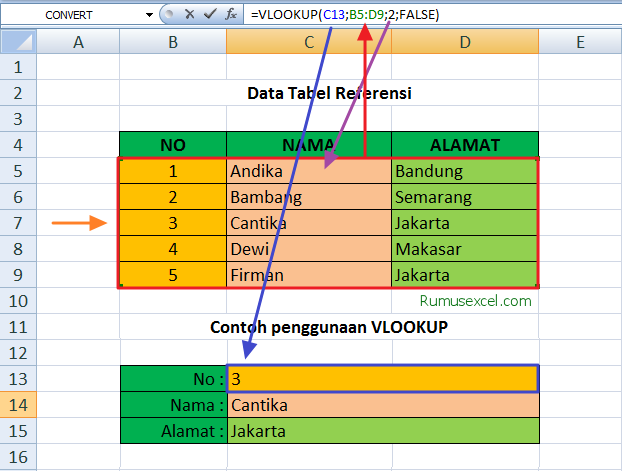
 Cara Menggunakan Rumus VLOOKUP di Excel
Cara Menggunakan Rumus VLOOKUP di Excel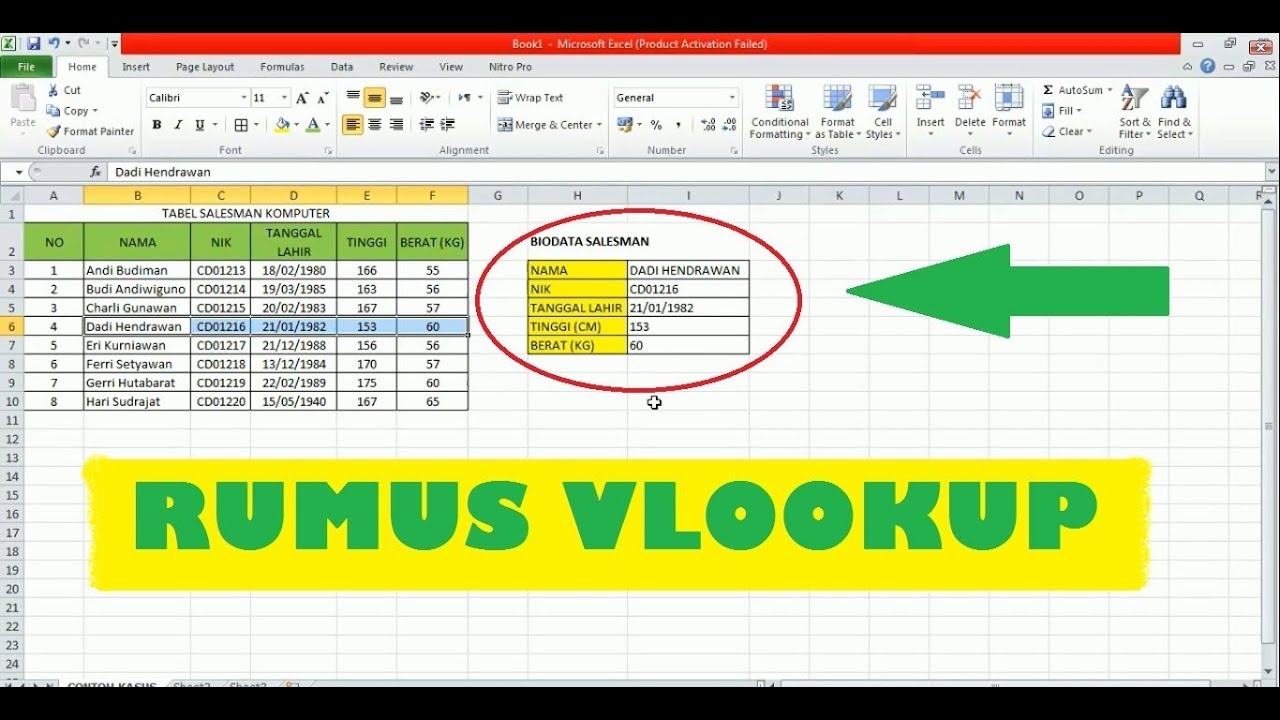 Pertanyaan dan Jawaban
Pertanyaan dan Jawaban Video Tutorial
Video Tutorial